Tomcat9.0是一款非常专业的服务器软件,用户可以通过Tomcat9.0查看众多的服务器管理功能,软件有着非常好用的功能可以体验,让你可以了解更多,感兴趣的可以看看哦!
Tomcat9.0介绍
Tomcat 服务器是一个免费的开放源代码的Web 应用服务器,属于轻量级应用服务器,在中小型系统和并发访问用户不是很多的场合下被普遍使用,是开发和调试JSP 程序的首选。
对于一个初学者来说,可以这样认为,当在一台机器上配置好Apache 服务器,可利用它响应HTML(标准通用标记语言下的一个应用)页面的访问请求。实际上Tomcat 部分是Apache 服务器的扩展,但它是独立运行的,所以当你运行tomcat 时,它实际上作为一个与Apache 独立的进程单独运行的。
Tomcat9.0怎么配置
Tomcat下JSP、Servlet和JavaBean环境的配置
经常看到jsp的初学者问tomcat下如何配置jsp、servlet和bean的问题,于是总结了一下如何tomcat下配置jsp、servlet和ben,希望对那些初学者有所帮助。第一步:下载j2sdk和tomcat:到sun官方站点(http://java.sun.com/j2se/1.4.2/download.html)下载j2sdk,注意下载版本为WindowsOfflineInstallation的SDK,同时最好下载J2SE1.4.2Documentation,然后到tomcat官方站点(http://www.apache.org/dist/jakarta/tomcat-4/)下载tomcat(下载最新4.1.x版本的tomcat);第二步:安装和配置你的j2sdk和tomcat:执行j2sdk和tomcat的安装程序,然后按默认设置进行安装即可。1.安装j2sdk以后,需要配置一下环境变量,在我的电脑->属性->高级->环境变量->系统变量中添加以下环境变量(假定你的j2sdk安装在c:\j2sdk1.4.2):JAVA_HOME=c:\j2sdk1.4.2
classpath=.;%JAVA_HOME%\lib\dt.jar;%JAVA_HOME%\lib\tools.jar;(.;一定不能少,因为它代表当前路径)path=%JAVA_HOME%\bin
接着可以写一个简单的java程序来测试J2SDK是否已安装成功:publicclassTest{
publicstaticvoidmain(Stringargs[]){
System.out.println("Thisisatestprogram.");}
}
将上面的这段程序保存为文件名为Test.java的文件。然后打开命令提示符窗口,cd到你的Test.java所在目录,然后键入下面的命令javacTest.java
javaTest
此时如果看到打印出来Thisisatestprogram.的话说明安装成功了,如果没有打印出这句话,你需要仔细检查一下你的配置情况。2.安装Tomcat后,在我的电脑->属性->高级->环境变量->系统变量中添加以下环境变量(假定你的tomcat安装在c:\tomcat):CATALINA_HOME=c:\tomcat;
CATALINA_BASE=c:\tomcat;
然后修改环境变量中的classpath,把tomat安装目录下的common\lib下的servlet.jar追加到classpath中去,修改后的classpath如下:classpath=.;%JAVA_HOME%\lib\dt.jar;%JAVA_HOME%\lib\tools.jar;%CATALINA_HOME%\common\lib\servlet.jar;接着可以启动tomcat,在IE中访问http://localhost:8080,如果看到tomcat的欢迎页面的话说明安装成功了。第三步:建立自己的jspapp目录
1.到Tomcat的安装目录的webapps目录,可以看到ROOT,examples,tomcat-docs之类Tomcat自带的的目录;2.在webapps目录下新建一个目录,起名叫myapp;3.myapp下新建一个目录WEB-INF,注意,目录名称是区分大小写的;4.WEB-INF下新建一个文件web.xml,内容如下:
PUBLIC"-//SunMicrosystems,Inc.//DTDWebApplication2.3//EN""http://java.sun.com/dtd/web-app_2_3.dtd">
MyWebApplication
Aapplicationfortest.
5.在myapp下新建一个测试的jsp页面,文件名为index.jsp,文件内容如下:Nowtimeis:<%=newjava.util.Date()%>
6.重启Tomcat
7.打开浏览器,输入http://localhost:8080/myapp/index.jsp看到当前时间的话说明就成功了。第四步:建立自己的Servlet:
1.用你最熟悉的编辑器(建议使用有语法检查的javaide)新建一个servlet程序,文件名为Test.java,文件内容如下:packagetest;
importjava.io.IOException;
importjava.io.PrintWriter;
importjavax.servlet.ServletException;
importjavax.servlet.http.HttpServlet;
importjavax.servlet.http.HttpServletRequest;importjavax.servlet.http.HttpServletResponse;publicclassTestextendsHttpServlet{
protectedvoiddoGet(HttpServletRequestrequest,HttpServletResponseresponse)throwsServletException,IOException{
PrintWriterout=response.getWriter();
out.println("
Thisisaservlettest.
");
out.flush();
}
}
2.编译
将Test.java放在c:\test下,使用如下命令编译:C:\Test>javacTest.java
然后在c:\Test下会产生一个编译后的servlet文件:Test.class3.将结构test\Test.class剪切到%CATALINA_HOME%\webapps\myapp\WEB-INF\classes下,也就是剪切那个test目录到classes目录下,如果classes目录不存在,就新建一个。现在webapps\myapp\WEB-INF\classes下有test\Test.class的文件目录结构4.修改webapps\myapp\WEB-INF\web.xml,添加servlet和servlet-mapping编辑后的web.xml如下所示,红色为添加的内容:
PUBLIC"-//SunMicrosystems,Inc.//DTDWebApplication2.3//EN""http://java.sun.com/dtd/web-app_2_3.dtd">
MyWebApplication
Aapplicationfortest.
Test
Test
AtestServlet
test.Test
Test
/Test
这段话中的servlet这一段声明了你要调用的Servlet,而servlet-mapping则是将声明的servlet“映射”到地址/Test上5.好了,启动Tomcat,启动浏览器,输入http://localhost:8080/myapp/Test如果看到输出Thisisaservlettest.就说明编写的servlet成功了。注意:修改了web.xml以及新加了class,都要重启Tomcat第四步:建立自己的Bean:
1.用你最熟悉的编辑器(建议使用有语法检查的javaide)新建一个java程序,文件名为TestBean.java,文件内容如下:packagetest;
publicclassTestBean{
privateStringname=null;
publicTestBean(StringstrName_p){
this.name=strName_p;
}
publicvoidsetName(StringstrName_p){
this.name=strName_p;
}
publicStringgetName(){
returnthis.name;
}
}
2.编译
将TestBean.java放在c:\test下,使用如下命令编译:C:\Test>javacTestBean.java
然后在c:\Test下会产生一个编译后的bean文件:TestBean.class3.将TestBean.class文件剪切到%CATALINA_HOME%\webapps\myapp\WEB-INF\classes\test下,4.新建一个TestBean.jsp文件,文件内容为:
<%@pageimport="test.TestBean"%>
<%
TestBeantestBean=newTestBean("Thisisatestjavabean.");%>
Javabeannameis:<%=testBean.getName()%>
5.好了,重启Tomcat,启动浏览器,输入http://localhost:8080/myapp/TestBean.jsp如果看到输出Javabeannameis:Thisisatestjavabean.就说明编写的Bean成功了。这样就完成了整个Tomcat下的jsp、servlet和javabean的配置。接下来需要做的事情就是多看书、多读别人的好代码,自己多动手写代码
- PC官方版
- 安卓官方手机版
- IOS官方手机版















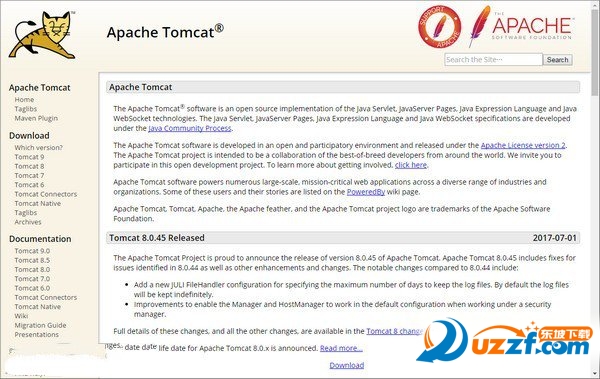
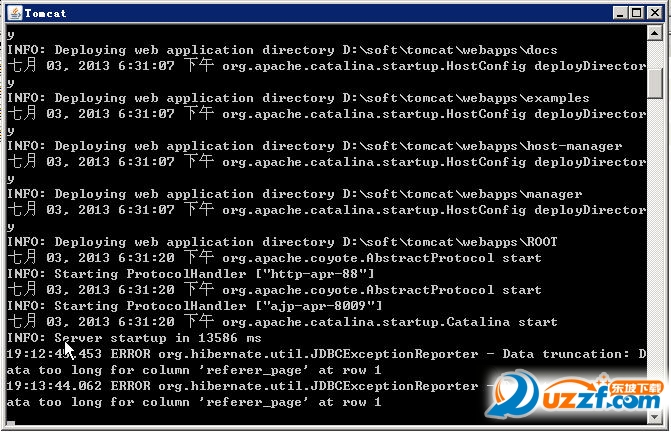
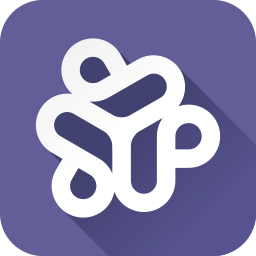 UPUPW ANK(柚皮Windows服务器集成环境智控平台)1.1.8 官方版
UPUPW ANK(柚皮Windows服务器集成环境智控平台)1.1.8 官方版
 Wampserver64位官方版3.2.3 最新版
Wampserver64位官方版3.2.3 最新版
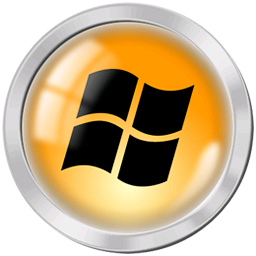 服务器挂盘修改启动项及虚拟内存工具1.0.1 中文绿色版
服务器挂盘修改启动项及虚拟内存工具1.0.1 中文绿色版
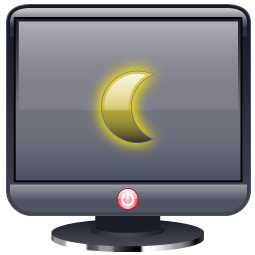 多目标服务器监控系统1.0 中文绿色版
多目标服务器监控系统1.0 中文绿色版
 服务器登陆监控系统(ServerLoginMonter)2.0 中文绿色版
服务器登陆监控系统(ServerLoginMonter)2.0 中文绿色版
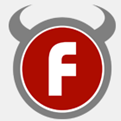 FireDaemon Pro 服务管理器3.6.2634 汉化版
FireDaemon Pro 服务管理器3.6.2634 汉化版
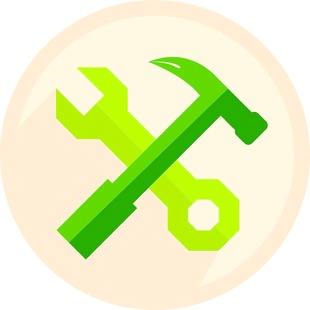 梦想asp调式工具
梦想asp调式工具
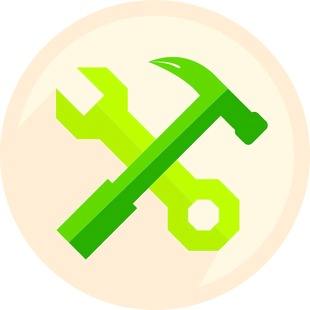 URL重写工具(URL Rewrite插件)2.1 简体中文版 for 32&64位
URL重写工具(URL Rewrite插件)2.1 简体中文版 for 32&64位
 PHP本地测试服务器(MiniServer)1.6 免费版
PHP本地测试服务器(MiniServer)1.6 免费版
 伏羲远程通服务器5.4.8.1 最新版
伏羲远程通服务器5.4.8.1 最新版
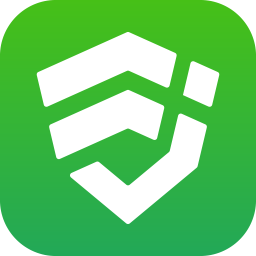 云帮手管理端1.2.6.1 官方版
云帮手管理端1.2.6.1 官方版
 服务器可用性监控(Total Server Monitor)1.0 官方版
服务器可用性监控(Total Server Monitor)1.0 官方版
 好宝阿里云服务器测评工具10.0 绿色免费版
好宝阿里云服务器测评工具10.0 绿色免费版
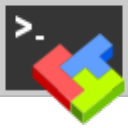 MobaXterm 10.6 Professional 最新正式版
MobaXterm 10.6 Professional 最新正式版
 32bit FTP官方版18.06.01 最新版
32bit FTP官方版18.06.01 最新版
 小鸟云应用官方版1.1.18.2最新版
小鸟云应用官方版1.1.18.2最新版
 SecureCRT/FX (32位/64位)8.3.3 目前官网最新版本
SecureCRT/FX (32位/64位)8.3.3 目前官网最新版本
 数据泄露测试工具1.0.0 绿色免费版
数据泄露测试工具1.0.0 绿色免费版
 Xlight FTP Server中文64位版3.8.9.1免费版
Xlight FTP Server中文64位版3.8.9.1免费版
 TCP吞吐性能测试小工具1.0 免费版
TCP吞吐性能测试小工具1.0 免费版
 护卫神主机大师(nginx版)2018最新版3.0 官方版
护卫神主机大师(nginx版)2018最新版3.0 官方版
 Wing FTP Server Corporate(企业FTP服务器)7.1.1 x64免费完美版
Wing FTP Server Corporate(企业FTP服务器)7.1.1 x64免费完美版
 华为云ECS批量管理工具2020免费版
华为云ECS批量管理工具2020免费版
 FTP服务器软件(FileZilla Server)3.46.0 官方中文版
FTP服务器软件(FileZilla Server)3.46.0 官方中文版
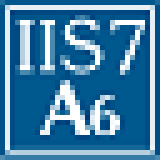 iis7远程桌面连接工具1.3.0 绿色版
iis7远程桌面连接工具1.3.0 绿色版
 护卫神主机大师搭建网站3.2.0 官方最新版
护卫神主机大师搭建网站3.2.0 官方最新版
 服务器安全狗5.0.24188 官方最新版
服务器安全狗5.0.24188 官方最新版
 phpstudy2020软件8.0.9.3 正式版【64位】
phpstudy2020软件8.0.9.3 正式版【64位】
 宝塔Windows面板6.4免费版 官方正式版
宝塔Windows面板6.4免费版 官方正式版
 远程拷机工具5.61 简体中文绿色版
远程拷机工具5.61 简体中文绿色版
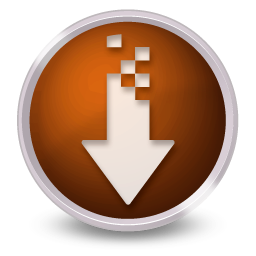 微软web服务器配置安装工具(Web Platform Installer)5.0 官方最新版
微软web服务器配置安装工具(Web Platform Installer)5.0 官方最新版
 Web服务管理器1.7官方最新版
Web服务管理器1.7官方最新版





 简易http服务器(SimpleHttpSvr)1.2.140 绿色
简易http服务器(SimpleHttpSvr)1.2.140 绿色 勤哲Excel服务器12.0 破解版
勤哲Excel服务器12.0 破解版 SecureCRT 8.0破解版32位/64位附注册机
SecureCRT 8.0破解版32位/64位附注册机 服务器搭建工具(AWS)3.0 中文绿色版
服务器搭建工具(AWS)3.0 中文绿色版 IIS PUT Scaner(Iis读写权限工具)V1.3英文版
IIS PUT Scaner(Iis读写权限工具)V1.3英文版 RemotelyAnywhere12.4.44272大客户绿色破解
RemotelyAnywhere12.4.44272大客户绿色破解 NFS服务器搭建软件(HaneWin NFS Server)1.2
NFS服务器搭建软件(HaneWin NFS Server)1.2